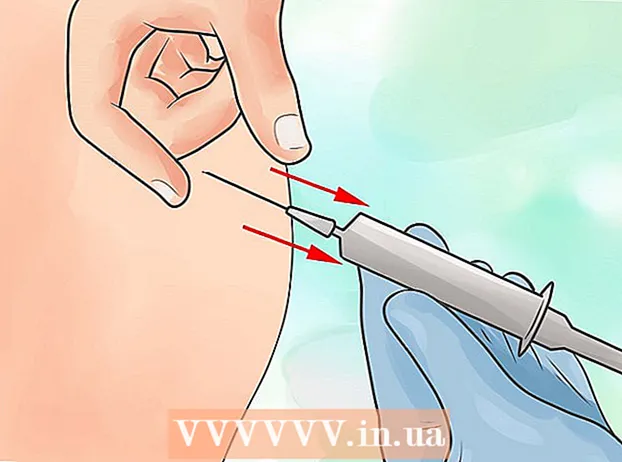Автор:
Peter Berry
Жаратылган Күнү:
13 Июль 2021
Жаңыртуу Күнү:
1 Июль 2024
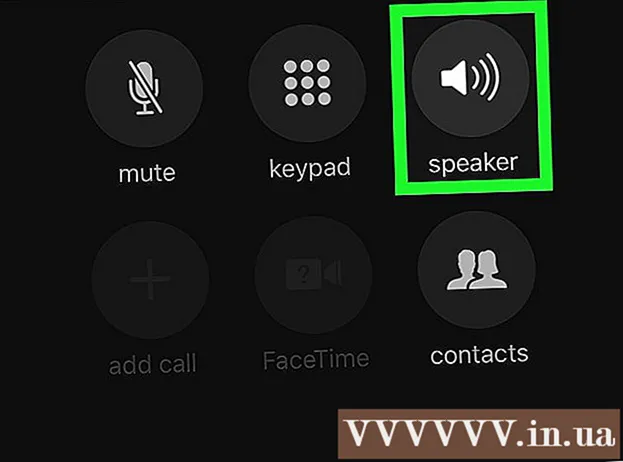
Мазмун
Бул iPhone'до чалууларды кантип жазууну көрсөткөн макала. Купуялыгыңызды коргоо үчүн, Apple iPhone колдонуучуларына функцияны же орнотулган колдонмону колдонуп чалууларды жаздырбай койгон жок, андыктан сиз колдонмону жүктөп же компьютердин микрофону сыяктуу башка шайманды колдонушуңуз керек. же чалууну жазуу үчүн башка телефон.
Кадамдар
2-ыкманын 1-ыкмасы: Чакырууну жазуу колдонмосун колдонуңуз
App Store дүкөнүн ачыңыз. Бул таякчалардан турган ак түстөгү "А" жазуусу бар көк тиркеме. Көбүнчө App Store колдонмосун үй экранынан таба аласыз.

Тийүү Издөө (Издөө) экрандын төмөнкү оң бурчунда жана жогору жагында лупа сүрөтчөсү бар.
Экрандын жогору жагындагы издөө тилкесин таптап коюңуз.

Чакыруу жазуу колдонмолорун издөө. Чакырууну жазуу тиркемесин жүктөө үчүн акы алынышы мүмкүн. Бул жерде эң жогорку бааланган колдонмолордун айрымдары:- TapeACall Pro - Сизге 9,99 АКШ долларын алдын-ала төлөөгө туура келет (230 000 ВНДга барабар), бирок башка жазуу арыздарынан айырмаланып, мүнөтүнө төлөөнүн кажети жок.
- Call Recorder - IntCall - Бул алдын-ала төлөөнүн кажети жок тиркеме, бирок жазуунун ар бир мүнөтү 0,10 АКШ долларын түзөт (2,300 ВНДга барабар). Бул кызматты колдонуу үчүн сизге Wi-Fi байланышы керек.
- NoNotes аркылуу жаздырууга чалуу - Бул акысыз жүктөлүп алына турган колдонмо жана сиз 20 мүнөт чалуу жазуусун акысыз аласыз. Акысыз мүнөттөр бүткөндөн кийин, кызмат акысы мүнөтүнө 0,25 АКШ долларын түзөт (5,700 ВНДга барабар).

Тийүү Get Тандалган колдонмонун оң жагында (алуу). Колдонмону сатып алганда, бул баскыч колдонмонун акысы менен алмаштырылат.
Тийүү Орнотуу (Орнотуу) - баскыч менен бирдей позиция Get.
Колдонмону жүктөп баштоо үчүн Apple ID сырсөзүңүздү киргизиңиз.
- Эгер жакында App Store дүкөнүнө кирген болсоңуз, бул кадамды жасоонун кажети жок.
- Эгер сиздин iPhone Touch ID колдонсо, анда манжа изиңизди ушул кадамда колдонсоңуз болот.
Колдонмону иштетип, чалуу жасаңыз. Ар бир тиркеме өзүнчө иштесе дагы, алардын бардыгы бирдей жүрүшөт. Сиз тиркеме серверине туташып, чакыруу сиз чалып жаткан линия менен бириктирилет.
- Суралганда, Шарттарды кабыл алып, телефон номериңизди киргизишиңиз керек.
- Чалуу бириктирилгенде, жазуу башталат.
- Чалуу бүткөндө же жазуу убакыты бүткөндө, жазуу автоматтык түрдө аяктайт.
Чакырууну дагы бир жолу угуңуз. Чакыруу булут сактоо кызматына же колдонмо провайдеринин серверине сакталат жана тизме катары көрсөтүлөт.
- Call Recorder - IntCall үчүн, жазуунун тизмесин ачуу үчүн экрандын ылдый жагындагы "Жаздырууну" таптап, андан кийин жазууну ойнотуу үчүн "Ойнот" баскычын таптаңыз.
- Айрым кызматтар эс тутумду, башкаруу куралдарын жана онлайн режиминде калыбына келтирүү функцияларын да камсыз кылышат.
- Чакырууну түзөтүп, сактай турган сегменттерди кесип алсаңыз болот. Ал жерден сиз компьютердеги файлдардагыдай эле жазуу маалыматтарын электрондук почта аркылуу же башкарсаңыз болот.
2ден 2-ыкма: Башка программаны же шайманды колдонуңуз
Жазуу колдонмосун башка түзмөктө ачыңыз. Эгер сизде iPad же микрофону бар компьютер сыяктуу башка шайман болсо, аларды чалууларды жаздыруу үчүн колдонуңуз. Программаны Windows жана Mac компьютерлеринен жүктөп алсаңыз болот.
- Mac үчүн "QuickTime Player" программасы негизги жазууну жана ойнотууну жасоого мүмкүндүк берет.
- Ушул сыяктуу эле, Windows'тагы "Үн жазгыч" программасы да жогорудагы функцияны аткарат.
- Audacity бардык платформаларда, анын ичинде Linuxта акысыз колдонулат.
- Эгер сизде аудио жаздыруу үчүн колдоно турган башка iPad же iPhone бар болсо, "Үн каттары" тиркемеси бул жагынан жардам берет.
Айфонуңузду алдыңызга коюңуз. Бул тынч бөлмөдө жасалганда эң натыйжалуу болот. Чалуу учурунда сиз динамикти күйгүзөсүз.
Микрофондун топтому. Эгер ноутбук же планшет колдонуп жаткан болсоңуз, микрофондун телефонго жакын экендигин текшериңиз. Эгерде сиз тышкы микрофонду колдонуп жатсаңыз, анда аны микрофон iPhone'дун түбүнө каратып тургандай кылып жайгаштырыңыз.
Жаздыруу колдонмосун иштетүү. Бул сиз колдонгон шайманга жараша өзгөрүп турат, бирок көпчүлүк учурларда сиз үн жаздыруучу программаны ачып, "Жаңы жазууну" тандайсыз.
Үн жаздыруучу шайманды күйгүзүңүз. Чалуунун биринчи бөлүгүн жаздырып алуу үчүн, аны баштоодон мурун жасаңыз.
Чалуу. Бул үчүн, жашыл фондо ак телефондун сүрөтчөсү бар Телефон колдонмосун таптап, тандаңыз Баскычтоп (Ариптакта) экрандын ылдый жагында, чалгыңыз келген адамдын телефон номерин жазып, экрандын ылдый жагындагы "Чакыруу" баскычын таптаңыз.
- Ошондой эле, жакынкы байланышты тандасаңыз болот же чала аласыз Байланыштар (Байланыштар) же Акыркы учурлар (Акыркы Чакыруулар) экрандын төмөн жагында.
Тандоо Спикер (Динамик). Бул нерсени чалуунун жогорку оң бурчунда, сиз чалып жаткан номердин астында таба аласыз. Чакыруу үчүн динамикти күйгүзүү керек жана үн башка түзмөктөр жаздырууга жетиштүү болот.
- Угарман телефонду алганда, чалуу жазылып жаткандыгы жөнүндө билдирүүнү унутпаңыз.
Кеңеш
- Чалууларды жасоодо гарнитураны колдонбоңуз, антпесе сиз тараптан гана үн жаза аласыз.
Эскертүү
- Чакырууларды жазуу айрым мыйзамдык ченемдерге ылайык "тыңшоо" деп эсептелет; Чалууларды жаздырууга мыйзам тарабынан тыюу салынган жана угуучуларга чалуу жазылып жаткандыгы жөнүндө кабарлоону талап кылат. Мыйзамдар ар бир аймакта, ар бир мамлекетте ар башка; Ошондуктан, сиз жана сиз чалган адам жашаган мыйзамды билишиңиз керек.